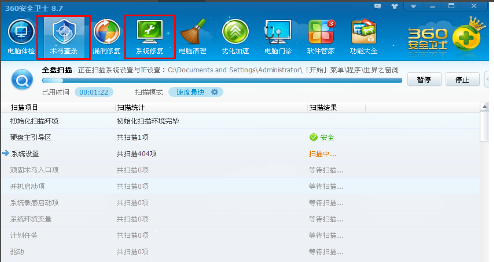电脑重启(电脑自动重启怎么回事)
电脑重启(电脑自动重启怎么回事)
1.系统故障导致自动重启
1.右键单击“我的电脑”,然后选择“属性”
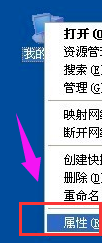
2.切换到“高级”选项卡,然后单击“设置”按钮以网启动和恢复

3.在系统故障选项下,取消选中“自动重启”复选框,然后完全单击“确定”按钮以使设置生效。
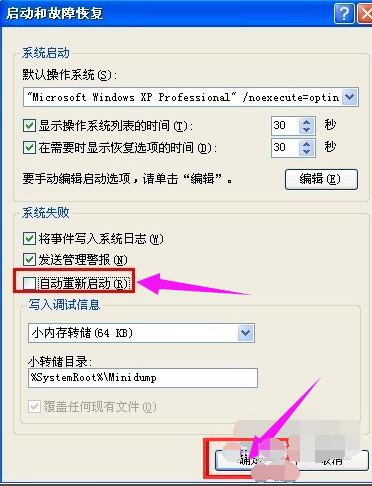
2. USB设备问题
如今,市场上有各种USB设备,有时USB设备的故障会导致计算机自动重启。此时,我们应立即拔下USB接口,以避免再次发生这种情况。

三,启用高级电源支持
1.打开“开始”菜单,单击“运行”,在打开的框中输入“ regedit”命令,然后按“确定”按钮

2.打开“注册表编辑器”窗口,然后依次在注册表树(左窗口)中展开分支HKEY_LOCAL_MACHINESOFTWAREMicrosoftWindows NTCurrentVersionWinlogon
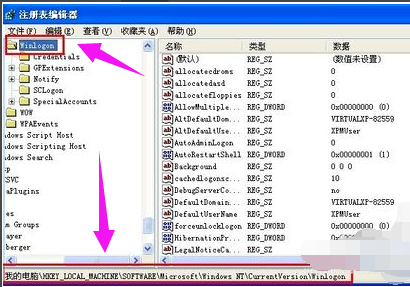
3.在右侧窗口中找到并双击以打开值名称“ PowerdownAfterShutdown”的字符串键值,将值数据修改为“ 1”,然后单击“确定”按钮以在设置完成后生效。

四,网卡电源设置
1.右键单击“网我的电脑”,然后选择“管理”
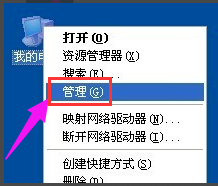
2.打开“计算机管理”窗口,单击左侧控制台树中“系统工具”下的“设备管理器”项,在右侧窗口中展开“网络适配器”,然后双击该项目以打开网卡

3.切换到“电源管理”选项卡,并确保未选中“允许计算机关闭此设备以节省电源”复选框,并且未选中“允许此设备使计算机退出待机状态”复选框,操作完成后,单击“确定”按钮
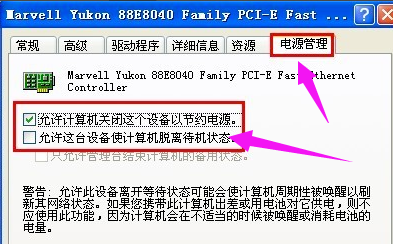
5.软件/驱网动程序不兼容:
如果计算机由于软件或驱动程序不兼容而自动重新启动,则需要进一步调查。要执行此故障排除工作,您必须具有一定的基本计算机知识,并且还需要记住最近对系统以及最近添加的软件或驱动程序进行了哪些更改。
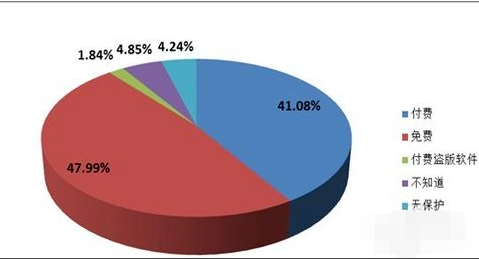
六,使用事件查看器查看自动重启失败的错误日志
1.右键单击“我的电脑”,然后单击“管理”命令。
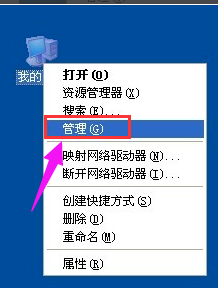
2.打开“计算机管理”,在控制台树窗口中的“系统工具”下单击“事件查看器”-“系统”,然后我们将看到一个类型为“错误”的事件,将其打开以查看是否有任何日志键消息
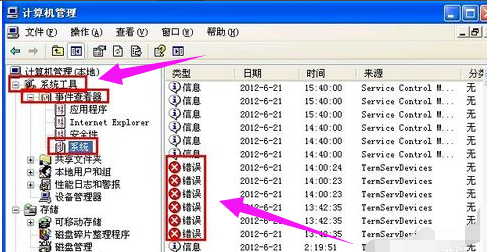
七,病毒/木马
病毒/特洛伊木马会在计算机系统中引起很多奇怪的故障。当然,计算机会自动重启,没有任何原因也不例外。使用软件检查并杀死它们。